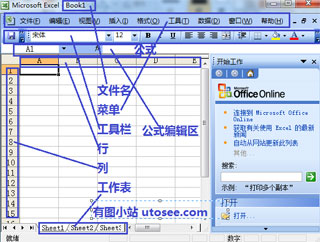萬盛學電腦網 >> Wps Office >> wps綜合教程 >> 用WPS格式轉換工具校驗身份證號碼
用WPS格式轉換工具校驗身份證號碼
在錄入身份證號碼的時候,一不小心就可能出錯。下面我們就講講如何利用ET的格式轉換功能,校驗身份證號碼中的出生日期部分。

圖1
如圖1所示,A列為身份證號碼(輸入前請先將該列單元格格式統一設置成“文本”),B列為用公式從身份證號中提取出的出生日期,以B2為例,公式為:
=TEXT(IF(LEN(A2)=15,"19",)&MID(A2,7,IF(LEN(A2)=18,8,6)),"####-##-##")
該公式利用文本函數,可智能判斷18位和15位號碼,並從中提取出出生日期。
在圖1中,我們發現,由於輸入錯誤,導致提取出的出生日期中出現了“1988-13-1”(B3)和“2005-02-29”(B5)這樣在實際中不可能出現的日期。那麼,我們如何把它們快速查找出來呢?
我們復制B列中提取出來的出生日期(如B2:B5),然後把光標放到C2單元格,點擊“粘貼”按鈕右側的小箭頭,從中選擇“值”,將所有日期復制到C列,此時,C列的出生日期全部處於選中狀態,並且,在C2單元格左側出現一個智能提示符號,用鼠標點擊這個提示符,從中選擇“轉換為數字(C)”(圖2)。

圖2
這樣,C列的數據就由文本格式轉換成了真正的“日期”格式,但是,細心的你應該已經發現了,只有正確的日期才能成功轉換,其對齊方式自動變成了“右對齊”,而錯誤的日期則沒有轉換,仍是文本格式,對齊方式仍為“左對齊”,把C列的列寬適應加大,就“正確的向右,錯誤的靠左”了(圖3)!你需要做的,就是校對錯誤的身份證號,並更正它們。

圖3
wps綜合教程排行
办公软件推薦
相關文章
copyright © 萬盛學電腦網 all rights reserved